隨著智能手機的發展,人們現在可以通過手機而不是相機拍照。 但是,還存在一些關於照片保存的問題。 如果您是Samsung設備的用戶,您可能會發現保存以前照片的存儲空間有限。 除了手機的記憶,你也會丟失你的照片,錯誤的點擊或病毒,即使丟失你的手機。 要解決這些問題,本文為您介紹三星照片備份的4方法。
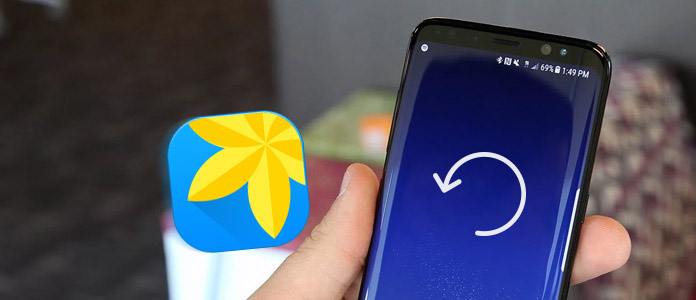
對於大多數Android用戶,使用FoneLab for Android- Android數據備份和還原 三星照片備份是一種簡單有效的方法。 它可以讓你 備份Android數據 安全和有選擇地。 只需單擊一下,就可以完成 三星照片備份。 此外,您可以設置密碼來保護您的隱私或導入備份。 請按照以下指南備份您的Samsung照片。
步驟 1 下載Aiseesoft Android數據備份和還原
從官方網站下載Android數據備份和還原並將其安裝在計算機上。啟動Android數據備份和還原,然後在窗口中看到“設備數據備份”和“設備數據還原”。

步驟 2 將三星設備連接到計算機
通過USB線將Samsung手機連接到計算機。 檢測到手機後,該應用會顯示您可以備份的數據。 然後你應該選擇照片。

步驟 3 備份三星照片
當您做出選擇時,開始將照片備份到Samsung上。 該過程將在幾分鐘後結束。 您可以單擊“開始”以預覽備份的照片。
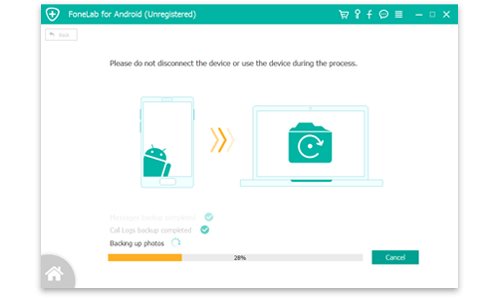
實際上,您也可以在沒有任何第三方工具的情況下將Samsung照片備份到計算機。 眾所周知,Android開放性使您僅通過USB電纜即可備份數據。 減少安裝麻煩 備份應用 使您的三星照片備份更加方便。 這是通過USB備份照片的指南。
步驟 1 將手機連接到計算機
使用隨附的USB連接線將Samsung設備連接到計算機。 將較小的USB端插入手機,然後將較大的USB端插入計算機。
步驟 2 將手機掛載為硬盤
您的手機將自動檢測連接。 連接良好連接後,找到計算機上的外部硬盤驅動器並將其打開。
步驟 3 開始三星照片備份
當您打開硬盤驅動器時,您將看到SD卡上保存的所有文件夾和文件。 然後找到DCIM文件夾並將其打開,現在您可以選擇重要的照片並將其保存到計算機中。 如果你有其他照片文件夾,就這樣做。
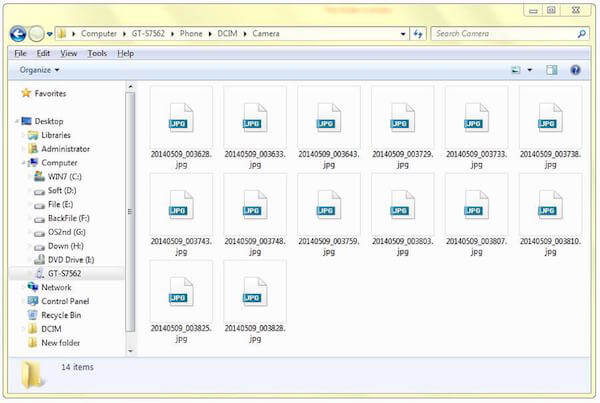
要備份三星照片,安全性可能是您考慮的最重要的原因之一。 通過Samsung Cloud和Dropbox備份Samsung照片可以保證您個人的隱私和數據安全。 三星Cloud和Dropbox可以在USB電纜上獨立工作。 您可以了解有關備份照片的說明。
使用三星雲備份三星照片時,首先需要一個三星帳戶。 三星帳戶是三星手機上的內置服務,可幫助您備份手機上保存的數據。
步驟 1 點擊三星手機上的“設置”。 向下滾動屏幕,找到“雲和帳戶”,然後點擊它。
步驟 2 點擊“三星雲”。 如果您已經擁有Samsung帳戶,則只需登錄即可。如果沒有,則需要先創建一個帳戶。
步驟 3 點擊“備份我的數據”,然後選擇照片。 準備就緒後,點擊屏幕按鈕上的“立即備份”。
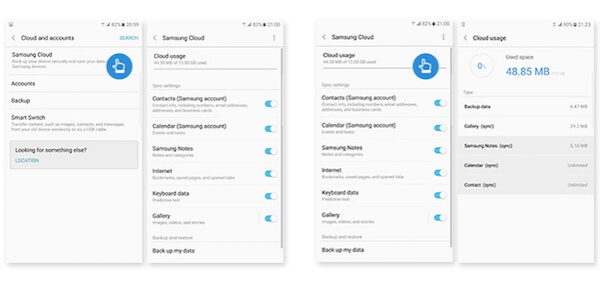
Dropbox是基於雲的存儲應用程序,可支持您備份Samsung照片。 一個Dropbox帳戶可免費為您提供2GB的空間。如果您需要更多的存儲空間,則可以支付升級費用。
步驟 1 在手機上的Samsung Play商店中下載Dropbox。
步驟 2 安裝Dropbox後,請在Samsung上運行它。
步驟 3 如果已經擁有,請登錄您的Dropbox帳戶。 如果沒有,您可以點擊“註冊”來設置一個新帳戶。
步驟 4 點擊菜單,然後點擊設置。 然後點擊打開相機上傳,然後在要上傳的內容中選擇僅照片。 您還可以設置上傳方式和時間。
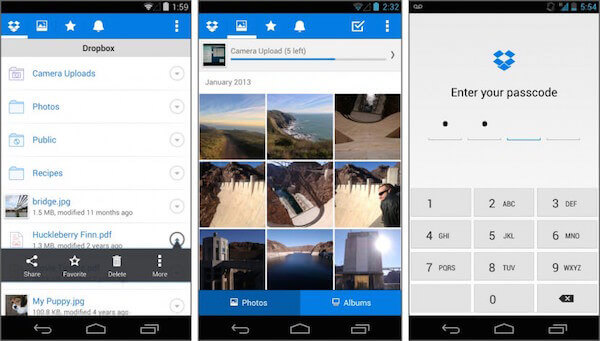
如果您想要一個工具來幫助您備份無限存儲的三星照片,您可以嘗試使用Google相冊。 當您的照片不超過16百萬像素時,您可以根據需要保存它們。 Lager照片可能會保存在15GB Google帳戶存儲空間中。 它還可以自動保存您設備上的所有照片和視頻。
步驟 1 下載Google相冊 在您的Android設備上。
步驟 2 打開此應用並登錄您的Google帳戶。 然後點擊屏幕頂部的菜單。
步驟 3 點擊“設置”,然後點擊“備份和同步”。 然後選擇要備份的照片。
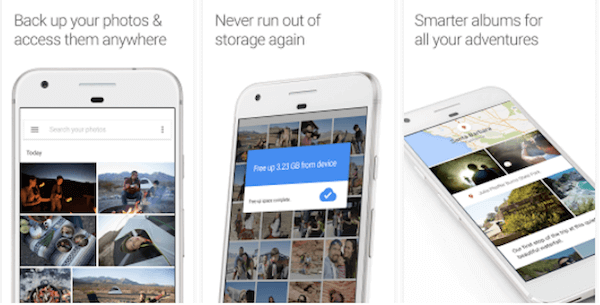
如果您不知道如何選擇應用程序來備份三星照片,則可以跟隨其他人下載Google +,Google +已被超過10萬用戶下載到Google Play商店中。 通過Google+備份照片,還可以使其更輕鬆地與您選擇的人分享。
步驟 1 下載Google+並將其安裝在您的Samsung設備上。
步驟 2 打開Google+應用,然後登錄您的Google帳戶。 然後點擊菜單按鈕進入設置。
步驟 3 點擊“相機和照片”,然後點擊“自動備份”。 確保已啟用“自動備份”,然後選擇“備份照片”。
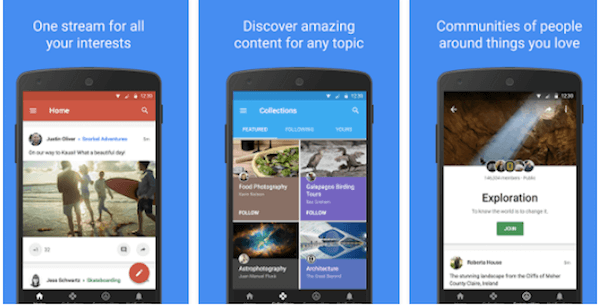
如果您正在尋找備份三星照片的最可靠,最有效的方法,強烈建議您在Google Play商店中使用率很高的G Cloud Backup。 您可以備份的存儲空間從1 GB可用空間開始,最多可以獲取10 GB。 當連接Wi-Fi時,它還支持自動備份和上傳照片,消息等。
步驟 1 免費下載G Cloud Backup,並將其安裝在三星手機上。
步驟 2 如果沒有,啟動G Cloud Backup並創建一個帳戶。
步驟 3 選擇您要備份的內容。 只需選擇照片並開始備份即可。
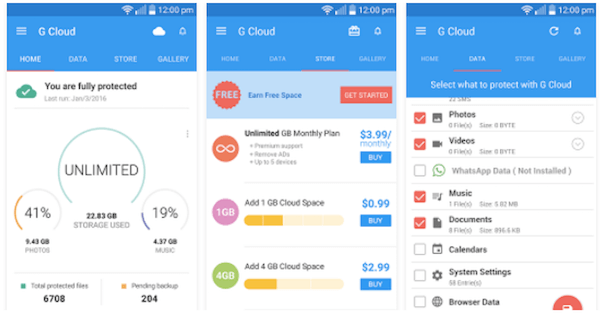
您可以嘗試使用我們上面提到的四種解決方案備份Samsung照片。 他們每個人都可以為您提供基本功能和高級功能的精彩體驗。 相信您可以找到最有效,最合適的方法。 如果您對三星照片備份有更多的想法,可以在評論中分享。